iPhoneのホーム画面やDockエリア、そのまま適当に放置していませんか。
毎日使うiPhoneだから「ホーム画面の利便性」というのはとても大切です。
今回は「iPhoneのホーム画面のDockエリアを便利にカスタマイズする方法」をまとめています。
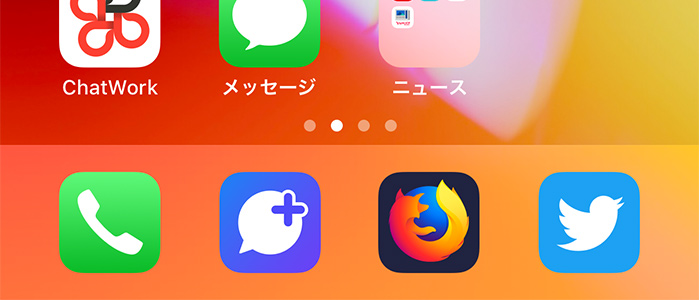
ホーム画面のDockエリア

Dockエリアの徹底ポイント
- アプリやフォルダの配置を変えるとホーム画面の利便性が変わる
- Dockエリアを使いこなしてクールなiPhoneライフを
- 電池をムダに消耗させないでiPhoneを操作するか
Dockエリアの基礎知識
- DockエリアはiPhoneの画面の下に固定の置き場のこと
- Dockエリアに置けるのはアプリかフォルダ
- Dockエリアには全部で4つまで配置可能
- 手動でDockエリアにアプリやフォルダを移動する
- フォルダに入れるとタップが1増える(手間が増える)
ああ、ここ「Dock(ドック)エリア」っていうんだ!って初めて知った人もいるかもしれません。
ぜひ活用してみましょう。
Dockエリアに置けるのはアプリかフォルダ
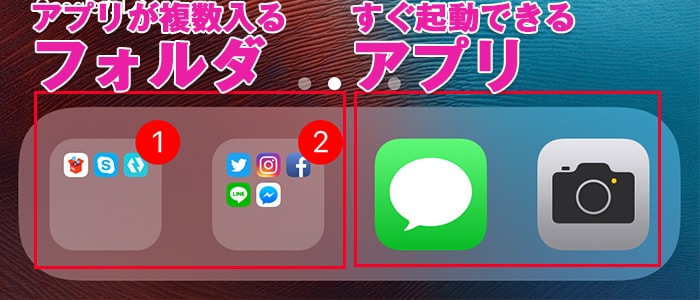
アプリが複数入る フォルダ/すぐ起動できる アプリ
Dockエリアに置くことができるのはインストールしてある「アプリ」か「フォルダ」になります。
アプリは、押したらそのままアプリケーションが起動します。
フォルダは、「箱」のイメージで、使用頻度やジャンルでひとまとめに置いておくことができます。
Dockエリアにはアプリかフォルダが4つまで配置可能
Dockエリアに移動して配置できるのは「アプリ」か「フォルダ」が合わせて4つまで可能です。
フォルダばかり4つならべて網羅性を高めてもいいですし、厳選したアプリを4つ並べてすぐにアクセスできるようにしてもOKです。
もちろんフォルダもアプリも混合でもOKです。
レイアウトによって使いやすさもとても変わるので、いろいろ試し甲斐があります。
Dockエリアにアプリ・フォルダを移動する
Dockエリアにアプリ・フォルダを移動するのは、簡単です。
ホーム画面のアプリは、長押しでアプリが揺れる状態になります。この状態だと、アプリやフォルダのアイコンを触って引っ張ると場所を移動させることができるようになります。
アイコンやフォルダが揺れているときは、「移動できるモード」状態になっているということです。
フォルダに入れるとタップが1増える
「移動できるモード」のときにアプリ同士を重ねると、フォルダが生成されます。
フォルダには短い名前をつけることができますが、フォルダに入っているアプリから自動で「ファイナンス」「SNS」などの名前がついたりします。
フォルダは名前をつけても付けなくても使い勝手は変わりません。
Dockエリアにあるフォルダは「名前が表示されない」ためです。
また、フォルダに入れると、「フォルダを押す」>「目的のアプリをタップする」という具合に手間が1つ増えます。
その手間を面倒かそうではないと感じるか、で、フォルダの利便性が変わってきます。
利便性を高めるアプリ配置

次に「Dockに配置することで利便性を高めるアプリ配置」を考えていこう。
右利きの人がiPhoneを片手で持った時、親指でアイコンを操作・タップしやすい範囲というのはおおよそ決まっています。
画面の右下の円状のエリアです。Dockエリアはその範囲に入っていますね。
この円状のエリアに、基本的に使用頻度の高いアプリや、すぐに起動させたいアプリ、お気に入りのものを押しやすい順にDockエリアに並べると便利になります。
その他にもヒントになるようなことをこちらに表でまとめました。
iPhoneアプリの種類
| お金・精算・ポイントカード系 | Suicaモバイルや、スターバックスのように直接決済するためのアプリ。レジですぐに呼び出したいためにDockに配置する。楽天ポイントや銀行のウォレットアプリ、TSUTAYAのTポイントカードなんかもこの分類になる。 |
|---|---|
| お金・管理運用・銀行系 | レジで直接は使わないが、生活のなかで「お金」の管理は必須事項。家計簿アプリや、銀行口座の情報を読み込めるもの、クレジットカードの返済金額などを確認できるアプリがここにあたる。心理的にもすぐ呼び出せる場所に置いておきたい。 |
| 仕事・連絡・カレンダー系 | 電話・メッセージはこのカテゴリ。最近はビジネスチャットなんかも主流なため、常に通知が目につくようなDockにアプリを配置する。LINEやskype、Chatworkもそう。また予定の確認などにカレンダーアプリも含める。 |
| SNS・情報収集系 | ニュースや電車の運行情報など、入ってくる情報を空いてる時間で確認するようなアプリ。インターネットを見るブラウザアプリ、SmartNewsやヤフーニュースなど。Twitterやインスタグラム、FacebookなどSNSもこの分類。 |
| 思い立ったらすぐ使いたい系 | 動画や写真、加工カメラなど、使用頻度が高いわけではなくても、必要な場面になったらとにかくすぐ起動したいもの。 |
| その他生活のなかで使用頻度の高い系 | おでかけ前の買い物メモアプリ、電車や地下鉄の乗り換えを調べるアプリなど。 |
ドックに並べる定番アプリ
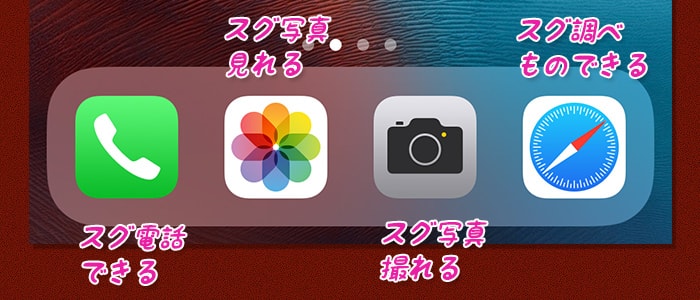
ドックに並べる定番アプリ
すぐに起動させたいアプリ、お気に入りのアプリ、というのは人によって変わってきますが、ざっくり言うと、電話やLINEなど、連絡手段に関したアプリが多いですね。
必要なときにサッと決済するお支払い関連アプリ、ネットにすぐつなげたいネットブラウザアプリ、カメラ系、写真系などにしているひとがよくいますね。
他にDockに入れたいアプリ
フィットネスや、やることリストなどのように、アプリを使うことや習慣づくりをしたい場合に関連アプリを入れるというアイデアもあります。
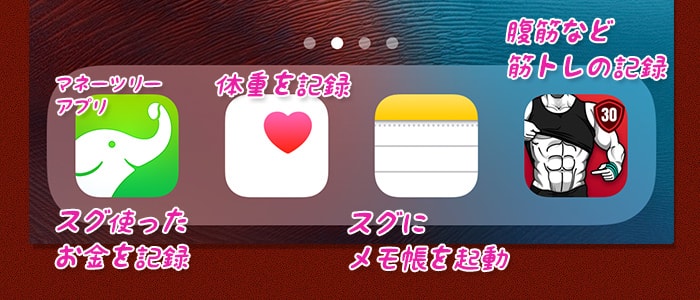
習慣作りにドックに入れたいアプリ
習慣をつくるためのアプリ
例えば「腹筋を毎日する」という習慣をつくりたいとしたときに、一番めにつくDockに「腹筋回数を計測するアプリ」を置いておくのがおすすめです。
iPhoneをひらくといやでも目につくことで、漏れを防ぐということですね。
また、Zaimや家計簿アプリのような入出金を記録していくような「ひと手間かかるけど習慣にしたい」アプリを、より起動しやすい場所=Dockに配置することで、習慣作りをはかどらせることができるようになるわけです。
毎日のログをとる、体重記録や、毎日の植物の成長を撮影するカメラアプリなど、いかに習慣作りへのハードルを下げるか、ということをホーム画面の配置で用意するということです。
使用頻度の高いアプリの確認
iPhoneの電池や、ネットの通信量はできるだけ温存したいですよね。
自分の「使用頻度の高いアプリ」ってどれなんだろう?というのを調べる方法があります。

これはどのアプリにどのくらいバッテリーを消費しているか、というのがわかる機能なんですよね。
- ツイッターやInstagramを意外とたくさん見てるんだな
- マンガアプリが意外に使ってるな
- Amazonアプリでこんなに商品を探しまくっているんだな
なんてことが可視化されるわけですね。
よく使うアプリは、ドックに入れておいたほうが、簡単に起動できて便利になりますよ。
ホーム画面の3ページ目まで毎回めくって(スワイプして)起動している、なんて面倒なことをしているよりは、すこしでも早く起動できるように手元に置いてしまう、という考え方です。
画面を移動する動作がなくなることで電池も少しは節電できますからね。
逆に開きにくい場所にアプリを置くヒント
ちなみに「いつも気軽に開いてしまってダラダラ観ちゃうアプリ」っていうのはないだろうか。
筆者は「Twitter」がそれにあたり、なにかしらスキマ時間で開いてしまいます。
そんな時に、「ホーム画面の3枚目の左上のフォルダ(指が届きにくい場所)の中でそのさらに2画面目」、というように、面倒なところにわざとアプリを配置します。
そうすることで、起動するのが面倒になり、あまり開かなくなります。人間、面倒が大敵というように、ダラダラしたくてもそのダラダラするための動作が面倒だと、そこまで到達する前にやめてしまうのです。
特に無限スクロールのSNS、InstagramやTwitter、TikTokなどは、アプリを閉じる辞め時が難しく、ダラダラ見続けてしまいますよね。
夜更かしの原因にもなっているなら、即刻、変更しましょう。
まとめ
- アプリやフォルダの配置を変えるとホーム画面の利便性が変わる
- Dockエリアを使いこなしてクールなiPhoneライフを
- 習慣をつくったり、最速で使うためにアプリ配置を考えよう


